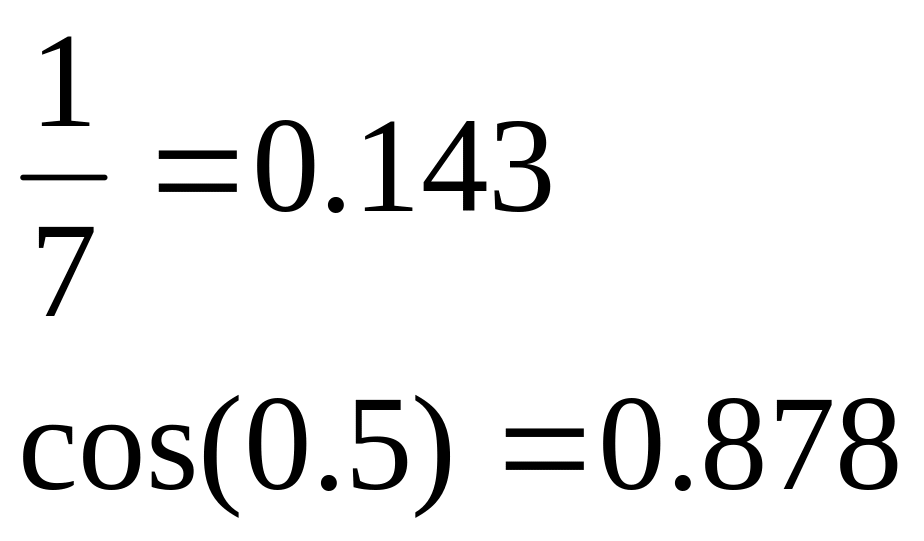- •Основні математичні функції і оператори середовища мathсad
- •Обчислювальні оператори та оператор символьних перетворень
- •Запустити програму МathСad.
- •Робота з функціями символьних перетворень
- •Запустити програму МathСad.
- •Робота з векторами та матрицями
- •Запустити програму МathСad.
- •Рішення системи лінійних алгебраїчних рівнянь
- •Запустити програму МathСad.
Лабораторна робота № 11
Основні математичні функції і оператори середовища мathсad
Мета роботи: Ознайомитись з інтерфейсом користувача системи Мathсad, та отримати основні навики роботи з системою, вивчити основні математичні функції та оператори.
Обладнання: електронно-обчислювальні машини.
Порядок виконання роботи
Запустити програму МathСad.
Створити текстову область, для чого необхідно вибрати команду \Вставка\Текстовая Область, або натисніть клавішу з подвійними лапками (”). З'явиться текстова рамка.
Примітка. Комбінації швидких клавіш тут і надалі вказані для англійської розкладки клавіатури.
Вибрати мову вводу тексту – українську та набрати текст «Лабораторна робота №10» шрифтом Times New Roman, розмір 14, звичайний. У міру уведення тексту текстова рамка буде збільшуватися.
Вийти за межі текстової області.
Для цього необхідно здійснити одну з наступних дії:
клікнути мишкою в будь якій іншій області робочого документу;
здійснити натискання з комбінацій клавіш: Shift + Enter.
Примітка. Натискання однієї клавіші Enter, приведе до переходу на новий рядок усередині текстової області.
Аналогічно створити ще дві текстові області і ввести в них текст теми та мети роботи.
Відцентрувати створені текстові області відносно меж робочого документу обмеженого штриховими вертикальною та горизонтальною лініями.
Для цього необхідно здійснити наступні дії:
виділити область пунктирним прямокутником;
помістити покажчик миші усередину прямокутника;
зажавши і утримуючи ліву клавішу миші, перемістити область у необхідне місце.
Змінити ширину текстової області.
Для цього необхідно:
виділити область;
помістити покажчик миші до маркера правого краю. Покажчик миші зміниться на подвійну стрілку;
зажавши і утримуючи ліву клавішу миші, перемістити правий край області на необхідну відстань.
Здійснити обчислення простих арифметичних виразів приведених у табл. 1:
Таблиця 1
Введення з клавіатури |
На моніторі |
2+3= 1.234*2.345=
1/7=
cos(0.5)= e^2= |
2+3=5
|
Примітка.
Кожний новий вираз необхідно вводити у новій математичній області.
Для уникнення помилок в обчисленні, необхідно всі математичні області із залежними виразами розміщувати один під одним або зліва на право.
Знак = виконує функцію виведення на екран результату обчислення.
Для введення виразів можна скористатись також панелями інструментів Математика, які представлені в табл. 2.
Самостійно обчислити:
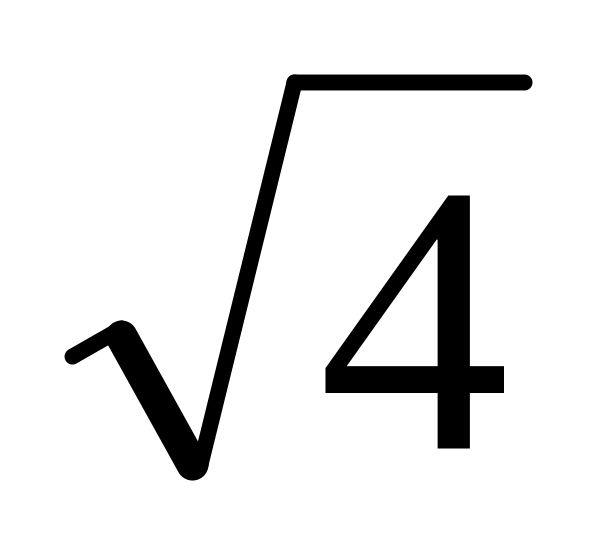 ;
;
 ;
5!;
;
5!;
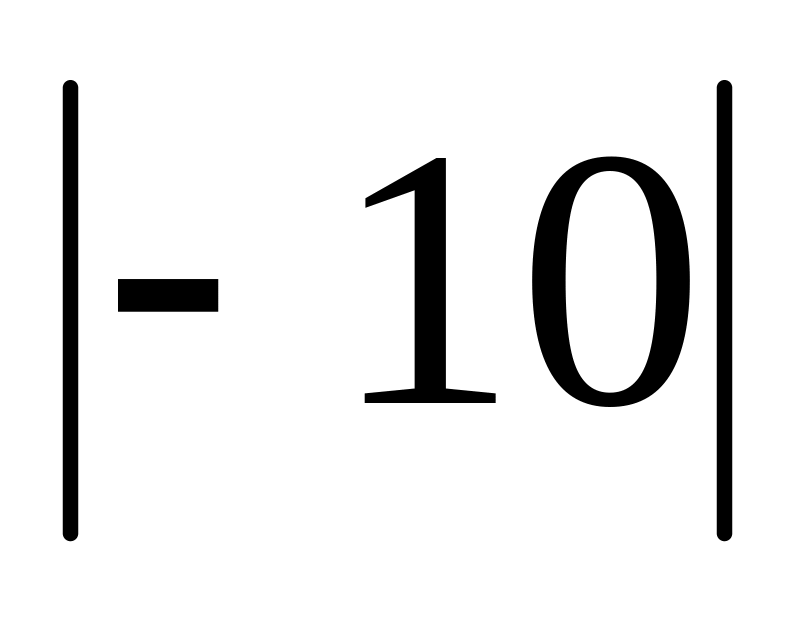 ;
;
 .
.Здійснити обчислення виразів із змінними та константами, приведеними в табл. 3.
Примітка.
Для оголошення змінних, констант, функцій використовується оператор присвоєння :=, який розміщений на панелях інструментів Калькулятор або Выражения, а також вводиться за допомогою клавіатури, клавіша подвійна крапка (:).
Після зміни значення будь-якої змінної, здійснюється перерахунок усіх наступних залежних від змінної виразів.
Імена констант, змінних, функцій можуть мати будь-яку довжину та можуть використовувати латинські, грецькі літери та цифри, але починатися повинні з літери.
Не допускається, щоб імена співпадали з іменами вбудованих або визначених користувачем функцій, використовувати в іменах пробіл, знаки операторів арифметичних операцій.
Великі і маленькі букви, спосіб написання імен відрізняються, тобто, імена Х, х та х задають три різні змінні.
Графічне зображення на панелі Математика |
Назва та призначення панелі інструментів |
|
Калькулятор – арифметичні інструменти для введення простих математичних операцій |
|
Логический – інструменти знаків Булевої алгебри (логічні оператори) |
|
График – інструменти для побудови графіків |
|
Матрица – інструменти для вставки матриць, здійснення операцій над векторами та матрицями |
|
Исчисления – оператори математичного аналізу (інтегрування, диференціювання, підсумовування тощо) |
|
Символика – оператори символьних перетворень |
|
Греческий – літери грецького алфавіту |
Таблиця 3
Введення з клавіатури |
На моніторі |
a:1 b:1 a+b= х:10 у:(х+2)^2+5 у= z:”Вітаю!” р:z р=
|
a:=1 b:=1 a+b:=2 х:=10
у=149 z:=”Вітаю” р:=z р=Вітаю! =3.1416 |
Самостійно обчислити:
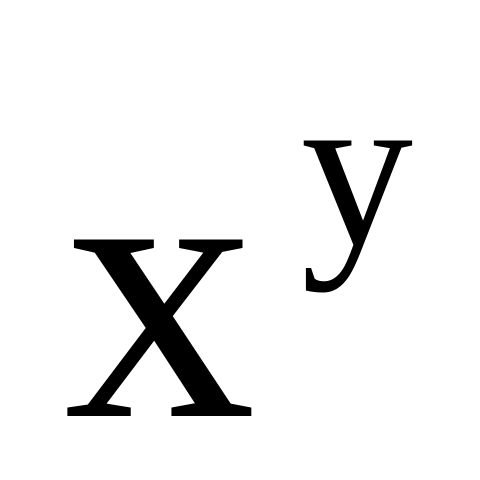 ,
де х=10, у=
,
де х=10, у=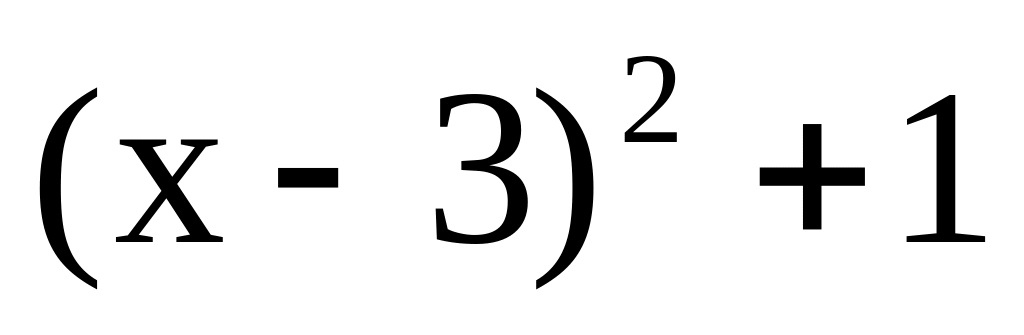 .
.Задати ранжовану змінну k в діапазоні чисел від 0 до 5 з кроком 1.
Для цього необхідно здійснити наступні операції:
ввести ім’я заданої змінної k та оператор присвоєння;
надрукувати перше число заданого діапазону 0;
ввести оператор ранжованих змінних .. натисканням клавіші крапка з комою (;) на клавіатурі, або за допомогою панелі інструментів Матриця;
надрукувати останнє число заданого діапазону 5 та вийти з математичної області;
вивести на екран заданий ряд чисел надрукувавши k=.
Задати ранжовану змінну m в діапазоні чисел від 0 до 5 з кроком 0,5.
Для цього необхідно здійснити наступні операції:
ввести ім’я заданої змінної m та оператор присвоєння;
надрукувати перше число заданого діапазону 0 і через кому друге число 0.5 яке відрізняеться від першого на заданій крок;
ввести оператор ранжованих змінних .. та надрукувати останнє число заданого діапазону 5 і вийти з математичної області;
вивести на екран заданий ряд чисел надрукувавши m=.
Задати розмірну змінну, що визначає силу струму в 10 А.
Для цього необхідно здійснити наступні операції:
ввести вираз, який присвоює змінній І значення 10;
зразу після числа 10 надрукувати символ множення *;
не виходячи за межі математичної області вібраті команду \Вставка\Единица измерения або нажати комбінацію клавіш Ctrl + U;
в діалоговому вікні вибрати «электрический ток» із списку Размерность, а із списку Единица измерения – «ампер (А)» та нажати ОК.
Обчислити опір та потужність на ділянці електричного кола з напругою 5В по якому протікає струм силою 10А.
Примітка. При роботі із розмірними змінними необхідно слідкувати за тим, що б співпадала розмірність одиниць, з якими здійснюють математичні обчислення.
Зберегти документ.
Контрольні питання
Як створити текстову область?
Як переміщувати створені області відносно меж сторінки?
Як змінити ширину текстової області?
Як необхідно розміщувати математичні області?
Яку функцію виконує знак =?
Як можна ввести оператор присвоєння?
Які панелі інструментів надає панель Математика і які їх функції?
Як правильно задавати імена змінних, констант, функцій?
Які обмеження є на імена змінних, констант, функцій?
Як правильно вводити ранжовану змінну з відомим кроком?
Лабораторна робота № 12